如何用PS制作火焰发光文字
2021-03-18
5502
0
火焰字制作方法也很多,用火焰素材来制作是比较常用的。
今天小编就来教大家如何在PS制作火焰发光文字:
1.准备一张稍有质感的背景
你可以找一张素材作为背景,也可以自己制作一张。
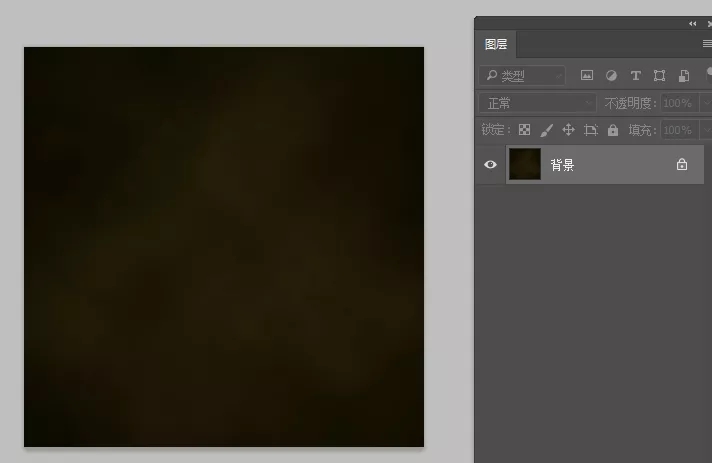
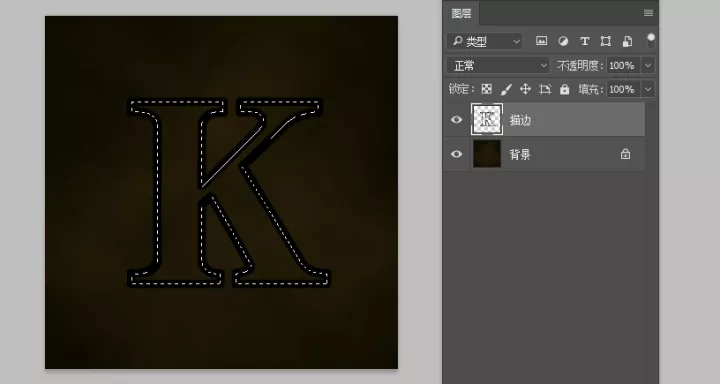
然后新建图层,右键选择描边。粗细具体多少合适,自己决定。

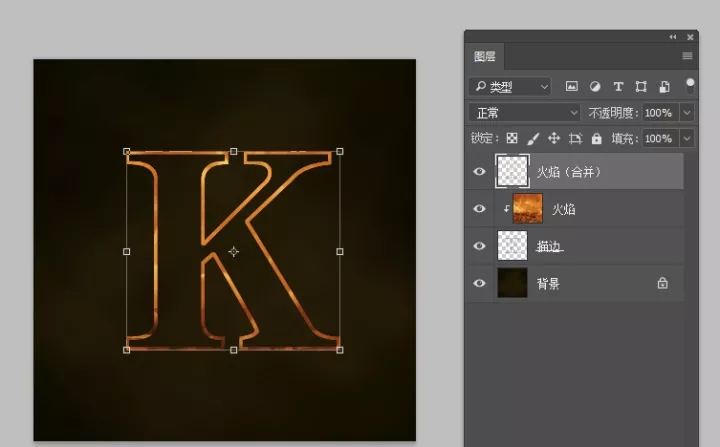
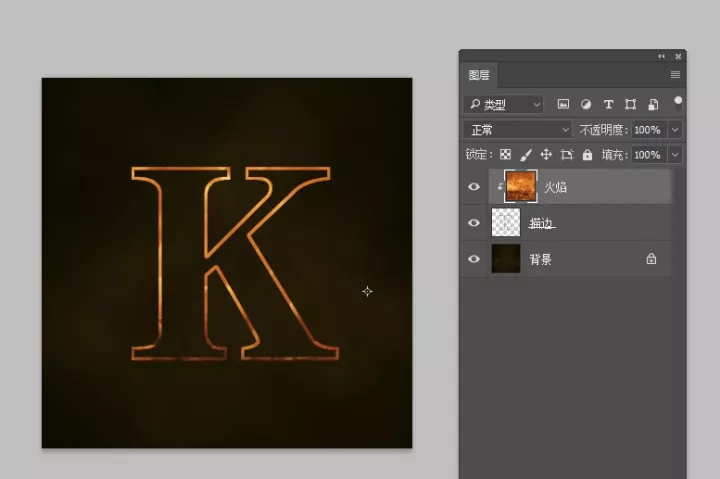
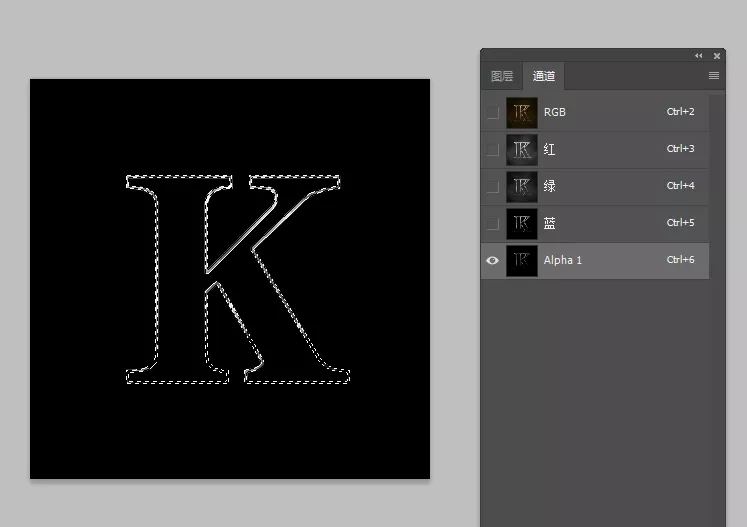
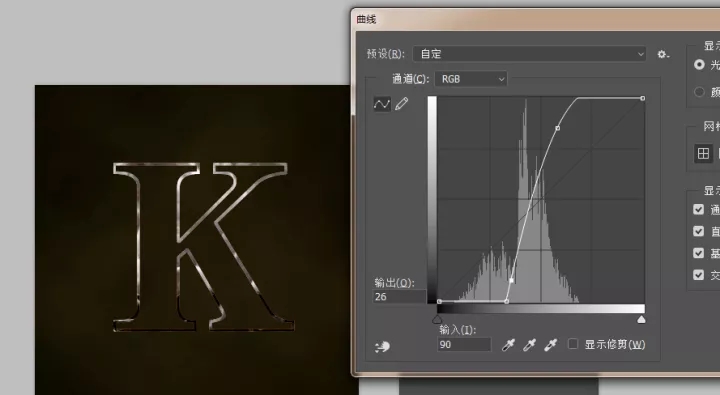
粘贴后,按住Ctrl并点击Alpha 1左侧的小图标,获得通道选区。
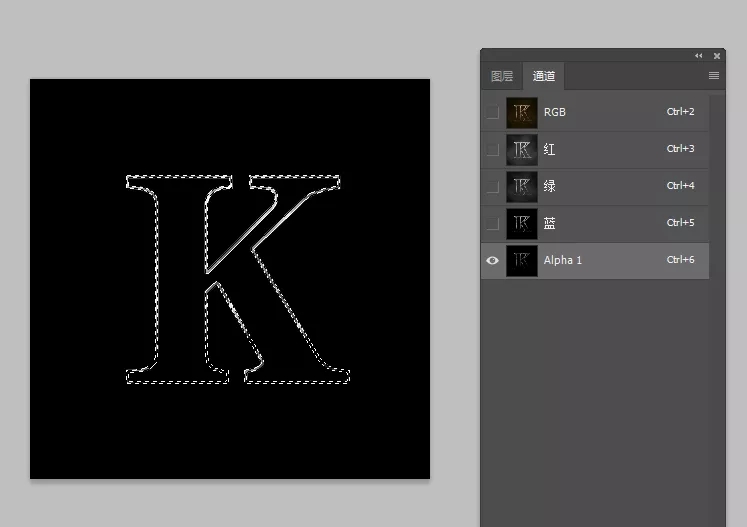
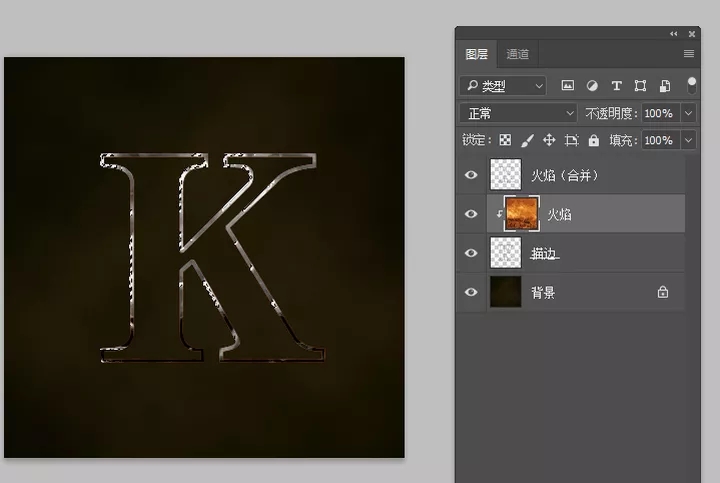
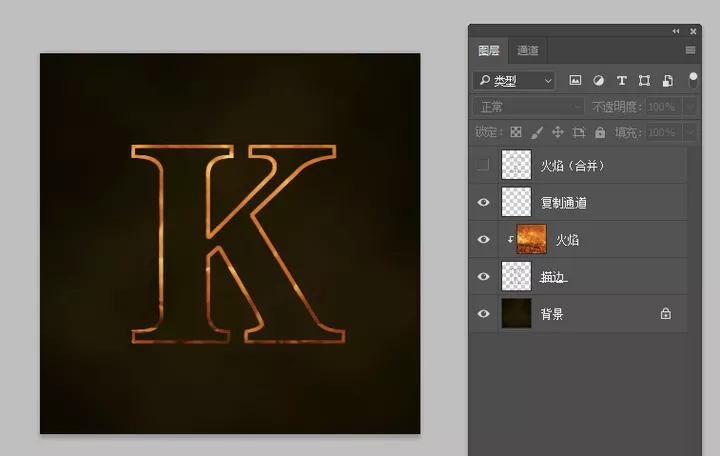
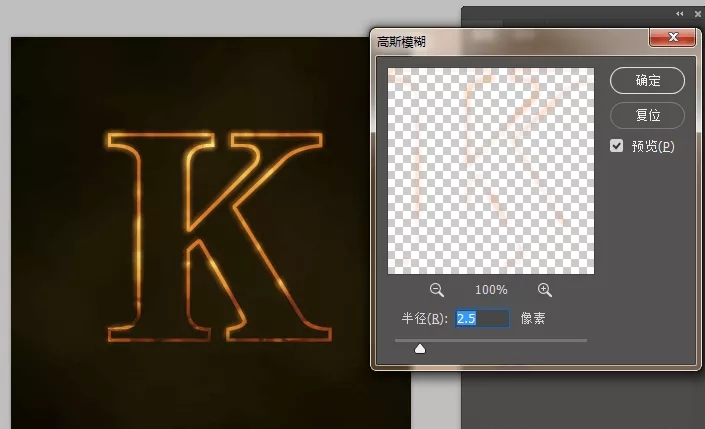
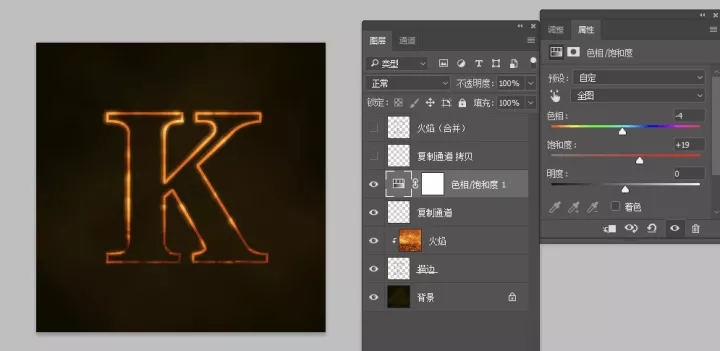
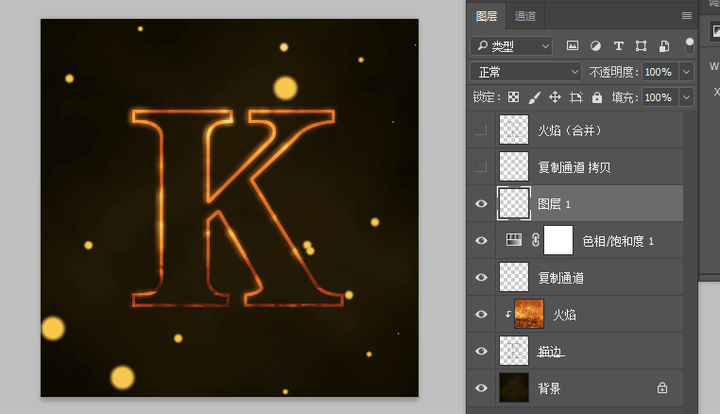


免责声明:本文内部分内容来自网络,所涉绘画作品及文字版权与著作权归原作者,若有侵权或异议请联系我们处理。
收藏
全部评论

您还没登录
登录 / 注册

暂无留言,赶紧抢占沙发
热门资讯

韩国画师DSマイル作品
59599人 阅读
2019-04-10
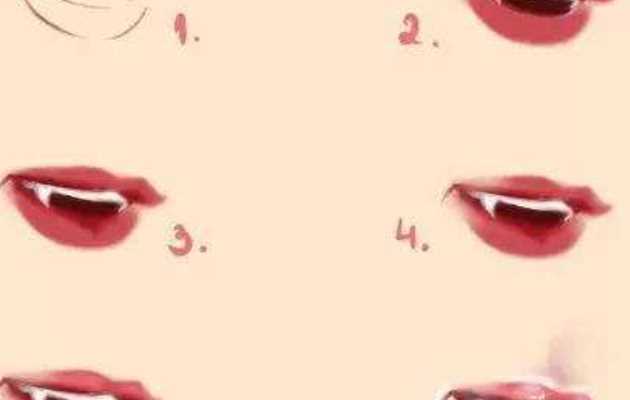
教程 | 一份拯救小白的五官教程合集
42597人 阅读
2018-04-24

成长帖∣兴趣跟职业,我两个都要了!!biu~...
27280人 阅读
2018-11-28

外包约稿行为规范
24345人 阅读
2020-05-25

【绘画教程】如何画眼睛?如何给眼睛上色?...
23491人 阅读
2021-03-15

【画师推荐】韩国画师笔下的“禁欲系”美人!...
20878人 阅读
2021-10-31

【绘画知识】色彩基础知识讲解!
19764人 阅读
2021-06-01

插画发展的现状与展望 !
18080人 阅读
2021-08-26

动漫人物的下半身怎么画?
17608人 阅读
2021-10-27

软乎乎的猫耳朵怎么画?
16934人 阅读
2021-04-21







